¿Necesitas restaurar tus chats pero WhatsApp no encuentra copia de seguridad en Google Drive? No te alarmes. En esta guía, te mostraremos las causas más frecuentes por las que WhatsApp no encuentra copia de seguridad en Google Drive y te daremos las soluciones prácticas para que puedas acceder a tu respaldo y recuperar tus conversaciones.

Índice
¿Por qué no hace copia de seguridad de WhatsApp en Google Drive?
Es posible que en algún punto encontraste que WhatsApp no encuentra copia de seguridad, se debe a algunas de las razones más comunes:
Usas la cuenta diferente o el número telefónico diferente de los que hiciste la copia de seguridad.
Tus dispositivos necesitan estar conectados a una red Wi-Fi o celular estable.
Tu app de Google Drive no esté actualizada.
Podría haber datos corruptos en las apps de WhatsApp o Google Drive.
Algunas apps de terceros está interfiriendo con el proceso.
La falta de espacio de almacenamiento obstaculiza el proceso.
6 Intentos básicas para WhatsApp no encuentra copia de seguridad en Google Drive
Las siguientes son solo algunas de las soluciones más efectivas cuando el respaldo de Google Drive no está funcionando:
Índice
1 Verificar la conexión a Internet
Los respaldos de Google Drive necesitan de una conexión a Internet para funcionar. Sin una conexión estable, usted no será capaz de sincronizar los datos. Los siguientes son algunos de los pasos que puedes seguir para garantizar una conexión segura a Internet.
Paso 1. Comienza conectando el dispositivo a una conexión de Wi-Fi estable. El Wi-Fi funciona mejor que los datos móviles en muchos casos.
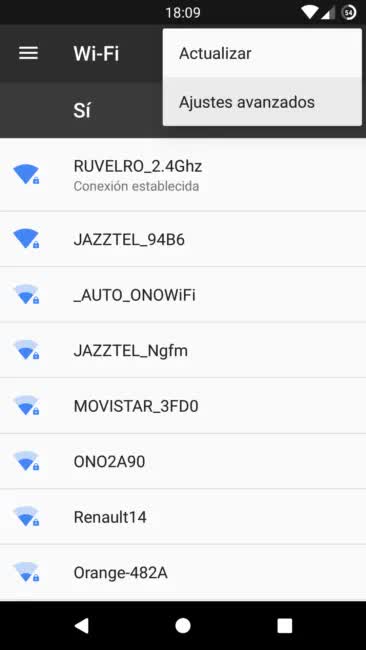
Paso 2. Si no puedes utilizar Wi-Fi, verifica si la opción de “Transferir solo por Wi-Fi” está habilitada. Para verificarlo, abre Google Drive y entonces presiona en Más (tres puntos) > Ajustes y entonces desactiva “Transferir solo por Wi-Fi ”.
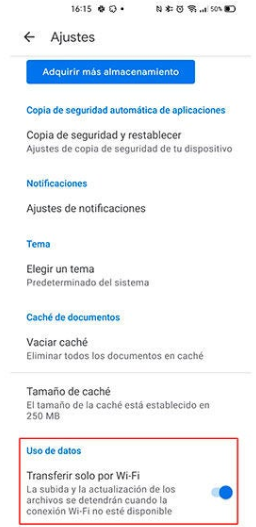
Ahora reinicia el dispositivo y vuelve a Google Drive para respaldar los datos en el dispositivo para comprobar si el proceso funciona.
2 Verificar los ajustes de WhatsApp
Si WhatsApp no detecta la copia de seguridad de Google Drive, tienes que asegurarte que la app tenga los permisos necesarios para crear un respaldo en Google Drive. Además, parece haber un error en la app que borra la cuenta de Google asociada con ella.
Esto es lo que tienes que hacer:
Paso 1. Abre WhatsApp.
Paso 2. Presiona el menú de tres puntos y abre “Ajustes”.
Paso 3. Elige “Chats”.
Paso 4. Selecciona “Copia de seguridad”.
Paso 5. Presiona “Guardar en Google Drive” y elige tu cuenta si todavía no la has seleccionado. Si la cuenta está allí, solo presiónala para autorizar el acceso a Google Drive.
Paso 6. Presiona “Guardar”.
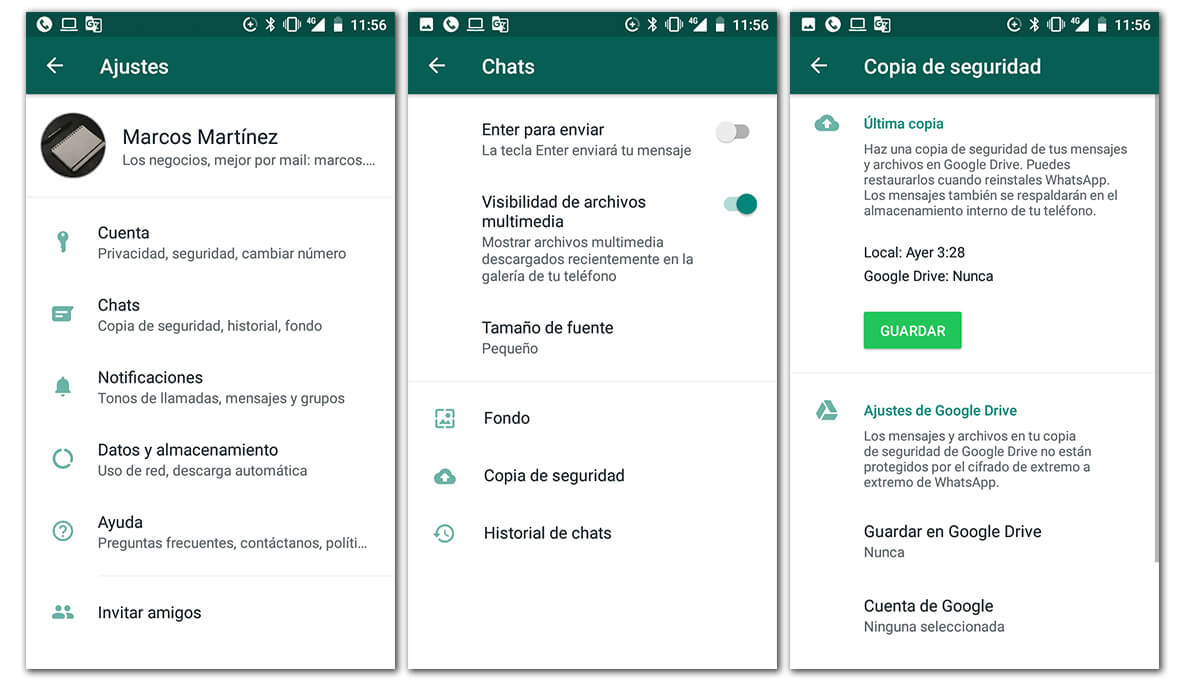
3 Eliminar los Respaldos de Chat de Google Drive e intentarlo de nuevo
Lo próximo que puedes intentar es eliminar el respaldo de chat del disco y crear uno nuevo. Esto es lo que tienes que hacer:
Paso 1. Abre Google Drive en tu dispositivo o PC.
Paso 2. Encuentra tus archivos de respaldo y selecciónalos.
Paso 3. Elimina el respaldo de WhatsApp y cierra la app.
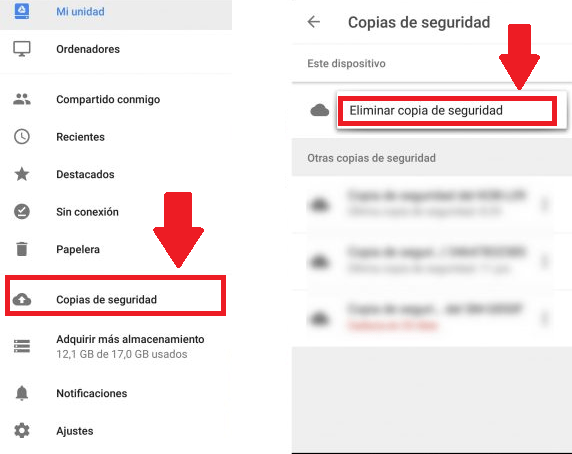
Paso 4. Abre WhatsApp e intenta crear un nuevo respaldo.
4 Actualizar Google Drive
Si WhatsApp no detecta la copia de seguridad de Google Drive, también es posible que sea ocasionado porque la app no está actualizada. Por lo tanto necesitas actualizar la app de Google Drive. Sigue estos simples pasos para hacerlo:
Paso 1. Abre la Play Store en tu dispositivo y entonces presiona los tres puntos en la esquina superior izquierda.
Paso 2. Presiona “Mis apps y juegos”.
Paso 3. Deberías ver la lista de apps en el dispositivo. Si hay disponible una actualización para Google Drive, presiona en el botón de “Actualizar” y espera mientras la actualización es instalada.
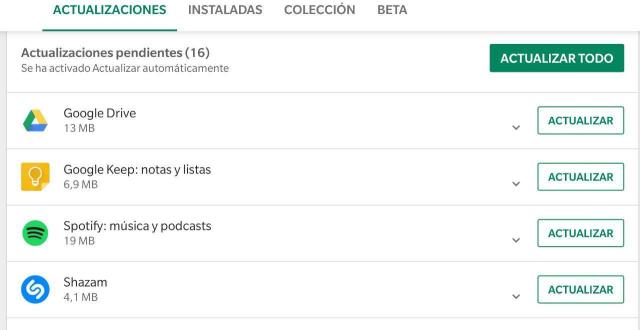
5 Reiniciar el dispositivo Android
También es posible puedas hacer funcionar un respaldo de WhatsApp simplemente reiniciando el dispositivo. Un reinicio es una forma muy simple de eliminar algunos de los errores pequeños que podrían interferir con el funcionamiento apropiado del dispositivo. Por lo tanto, cierra WhatsApp y reinicia el dispositivo.
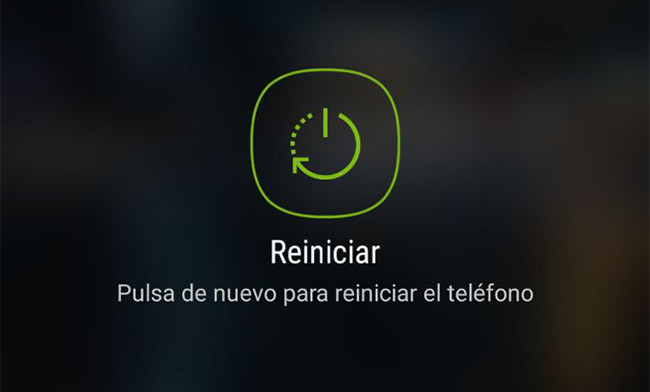
6 Volver a iniciar sesión en la cuenta de WhatsApp
Este problema también puede ocurrir cuando tu dispositivo no es capaz de comunicarse con los servidores de WhatsApp. Este problema es raro, pero puede ocurrir, y cuando ocurre, cerrar sesión y abrirla de nuevo a menudo resolverá el problema.
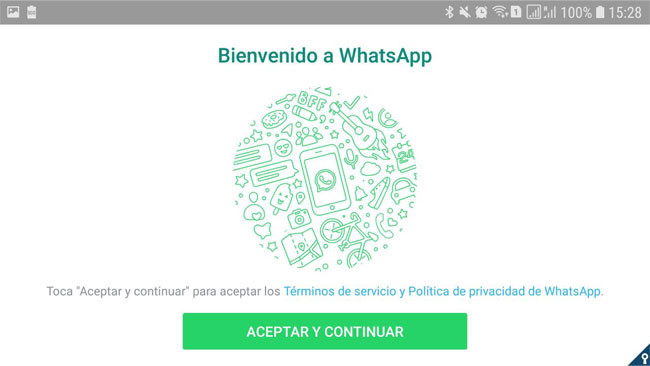
¿Cuál es la mejor forma de respaldar WhatsApp sin Google drive?
Si quieres un respaldo alternativo de tu dispositivo porque WhatsApp no encuentra la copia de seguridad de Google Drive, nosotros recomendamos utilizar iTransor for WhatsApp - el programa para hacer la copia de seguridad de WhatsApp. Esta herramienta especializada en respaldos de WhatsApp les permite a los usuarios respaldar todos tus datos de WhatsApp sin Google Drive directamente cuando lo necesiten.
10% de Descuento: ALOWIMT
- Copia WhatsApp en Google Drive fácilmente y sin pérdidas.
- Gestiona, descarga y restaura tus copias de seguridad en cualquier momento.
- Compatible con Android y iPhone, sin límites.
- Protección avanzada para tus datos en Google Drive.
Paso 1. Descarga e instala iTransor for WhatsApp en tu computadora. Cuando la instalación haya sido completada, inicia el programa y entonces haz clic en “Copia de seguridad de WhatsApp en dispositivos”.
Paso 2. Conecta el dispositivo a la computadora usando cables USB y habilita la depuración USB para Android o desbloquea el dispositivo para iPhone, permitiendo que el programa reconozca el dispositivo.

Paso 3. Tan pronto el programa detecte el dispositivo, haz clic en “Backup” y el proceso comenzará inmediatamente. Mantén el dispositivo conectado a la computadora hasta que el proceso haya sido completado.
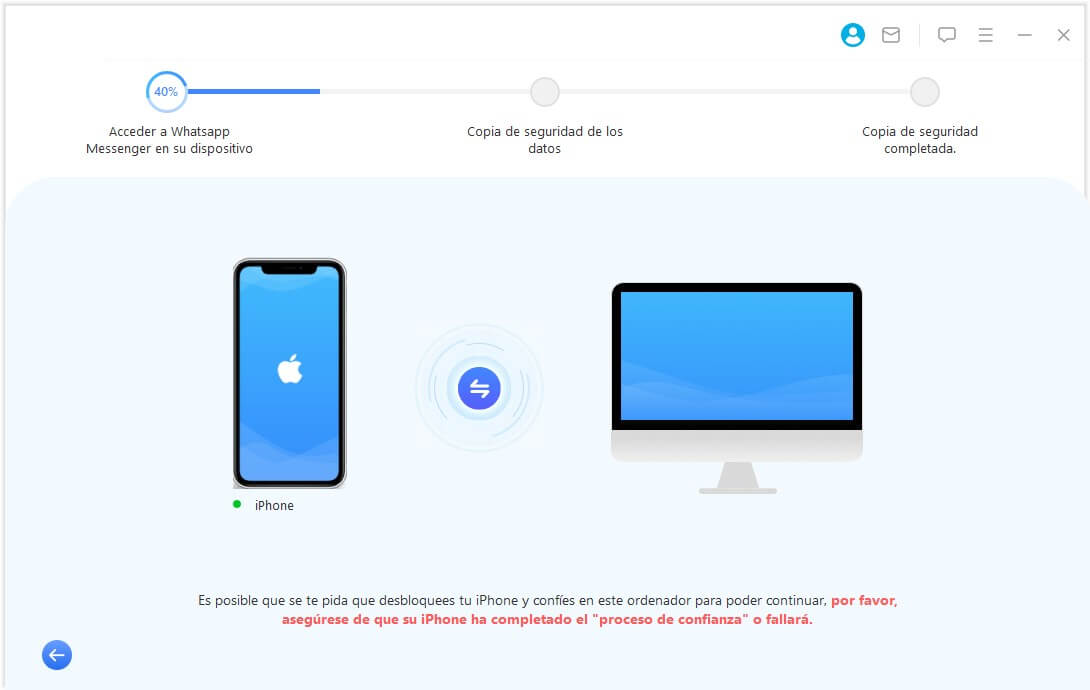
Conclusión
Una de las soluciones anteriores debería ser capaz de ayudarte a solucionar fácilmente respaldar de WhatsApp en Google Drive que no esté funcionando apropiadamente. Selecciona una solución que confíes que funcionará y es más recomendable iTransor for WhatsApp - la herramienta de hacer copia de seguridad.
Como es habitual, déjanos saber si tienes algún otro problema relacionado a WhatsApp y haremos lo mejor que podamos para ayudarte.







